如何免費將 PDF 轉換為 Word
處理 PDF 檔案時,將其轉換為 Word 格式可以使其更容易編輯和修改。無論是透過 Microsoft Word、在線轉換工具還是 Adobe Acrobat DC,將 PDF 轉換為 Word 是一個簡單的過程。了解如何將 PDF 轉換為 Word 可以幫助您在保持原始文本和圖像佈局的同時進行必要的更改。本文介紹了三種不同的方法來將 PDF 轉換為 Word,並提供相關提示和常見問題解答。

三種將 PDF 轉換為 Word 的方法
掌握將 PDF 轉換為 Word 的方法可以幫助您處理各種類型的文件。在轉換過程中,PDF 中的所有字體和格式,包括項目符號、表格等,都會保留。以下是三種將 PDF 轉換為 Word 的主要方法:
方法一:使用 Microsoft Word
啟動 Microsoft Word:應用程式默認在首頁打開。
打開 PDF 檔案:將 PDF 檔案拖放到 Word 首頁,或者點擊「打開」並從左側面板中選擇 PDF 檔案,然後點擊「打開」。
確認轉換:Word 會顯示一個通知,告知您該檔案可能看起來與原始 PDF 不同。點擊「確定」完成轉換。
保存檔案:點擊「檔案」,然後點擊「另存為」以保存轉換後的 Word 檔案。您還可以調整檔名和保存的文件夾。
方法二:使用在線 PDF 轉換器
選擇轉換器:在網路上搜索可靠的在線 PDF 轉換器,並檢查網站的聲譽和隱私政策,以確保用戶資訊受到保護。
上傳 PDF 檔案:將 PDF 檔案拖放到轉換工具上,或點擊「選擇檔案」按鈕上傳 PDF。
選擇 Word 格式:選擇 Word 作為輸出格式,轉換過程通常會自動開始。轉換完成後下載轉換後的檔案。
保存檔案:將轉換後的檔案移動到桌面或電腦的其他位置,然後打開檔案以查看。
方法三:使用 Adobe Acrobat DC
Adobe Acrobat DC 是一款強大的 PDF 工具,可以高效地將 PDF 轉換為 Word 檔案。按照以下步驟將 PDF 轉換為 Word:
登錄 Adobe Acrobat DC:前往設置頁面,並點擊螢幕左上角的「工具」圖標(需要訂閱)。
選擇導出選項:在「建立和編輯」區域,選擇「導出 PDF」,然後點擊「打開」。
選擇 Word 格式:從下拉選單中選擇「Microsoft Word」,然後點擊「導出」。
保存檔案:找到您要轉換的 PDF 檔案,指定保存位置和檔名,然後點擊「保存」。一旦導出完成,打開檔案查看。
使用 PDF to PDF 將 PDF 轉換為可搜尋的文字
雖然將 PDF 轉換為 Word 是常見的方法,但轉換過程有時會破壞 PDF 的原始格式。如果您需要從 PDF 中提取內容,同時保留其佈局,可以考慮使用 PDF to PDF。這款工具使用先進的 OCR 技術,將掃描的 PDF 中的文字轉換為可搜尋和編輯的文字,使您的 PDF 處理更高效便捷。
PDF to PDF 簡介
PDF to PDF 是一款革命性的在線 PDF 轉換工具,專為需要從掃描文件中提取文字同時保留原始文件格式和質量的用戶設計。利用先進的 OCR 技術,PDF to PDF 可以準確地識別和轉換掃描的 PDF 文件,即使是那些佈局複雜的文件。
主要特點
高精度 OCR 識別:利用先進的 OCR 技術,PDF to PDF 可以精確地識別和轉換掃描 PDF 文件中的文字,使其成為可搜尋和可複製的文字。這意味著您可以快速在 PDF 文件中定位關鍵詞並檢索必要的信息,大大提高生產力。保留原始格式:轉換技術確保文件在轉換後保留原始 PDF 的佈局和格式。無論是文字、圖像還是表格,每個元素都能準確識別和保留,確保文件的美觀性和可用性。如何使用 PDF to PDF
訪問網站並上傳文件:打開瀏覽器並訪問 PDF to PDF。點擊首頁的「上傳文件」按鈕,選擇您要轉換的掃描 PDF 文件。
選擇 OCR 選項並開始轉換:上傳後,選擇 OCR 選項。根據需要選擇標準 OCR 或高精度 OCR。點擊「開始轉換」按鈕,OCR 工具會自動處理文件。
下載轉換後的 PDF:轉換完成後,您可以下載新的 PDF 文件。這個文件不僅可搜尋和可複製,還會保留原始佈局和格式,確保最佳的用戶體驗。
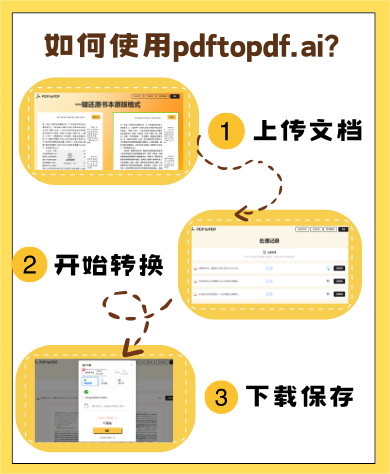
將 PDF 轉換為 Word 的提示
以下是一些有用的提示,幫助您更有效地將 PDF 轉換為 Word 文件:
轉換由 Word 創建的 PDF:如果可能,轉換原本由 Word 創建的 PDF。這通常能更好地保留原始佈局和質量。
保持耐心:轉換大文件可能需要更多時間。如果一種方法速度較慢,可以考慮嘗試另一種方法。
修復格式問題:轉換後可能會出現一些格式問題。調整文本框、移動文本框或調整圖像大小來修復這些問題。
保存備份:在編輯之前,保存新創建文件的備份以供將來參考。
常見問題解答
什麼是將 PDF 轉換為 Word 的最快方法?
使用 Microsoft Word 通常是最快的方法,但根據 PDF 的性質,Adobe Acrobat DC 或在線轉換工具可能更合適。
掃描的 PDF 可以轉換為 Word 嗎?
是的,掃描的 PDF 可以轉換為 Word。雖然轉換在原始文件包含文字時最成功,但如果原始文件包含圖像和圖形,Word 也可以複製這些內容。
如何找到可靠的在線 PDF 轉換工具?
出現在搜索結果中的數位 PDF 轉換工具通常是可靠的,但建議進行一些研究以確保其合法。檢查網站的政策以確認其保護用戶隱私和文件安全。
為什麼 PDF 轉 Word 會創建多個文本框?
為了保持 PDF 的原始格式,Word 使用文本框。如果您想提取文本流,請在轉換設置中選擇流模式。
可以從掃描的 PDF 中提取內容到 Word 嗎?
如果 PDF 中的文字已經作為文字存在,PDF 到 Word 轉換器可以提取它。您可以使用 Adobe 的 Paper Capture 插件對 PDF 文件進行 OCR,然後將生成的文字轉換為 Word 格式。
如何判斷 PDF 是由應用程式創建還是掃描的?
在默認的 PDF 查看器(例如 Windows 11 上的 Edge,Mac OS X 上的 Preview 或 Adobe Acrobat Reader)中打開 PDF。嘗試使用滑鼠選擇一些文字。如果可以選擇文字,則 PDF 可能是由應用程式創建的。如果無法選擇文字,則文件可能是掃描的並在轉換為 Word 之前進行了 OCR。
結論
雖然將 PDF 轉換為 Word 是常見的方法,但轉換過程有時會破壞 PDF 的原始格式。如果您需要從 PDF 中提取內容,同時保留其佈局,可以考慮使用 pdftopdf.ai。這款工具使用先進的 OCR 技術,將掃描的 PDF 中的文字轉換為可搜尋和編輯的文字,使您的 PDF 處理更高效便捷。
喜欢我的作品吗?别忘了给予支持与赞赏,让我知道在创作的路上有你陪伴,一起延续这份热忱!
